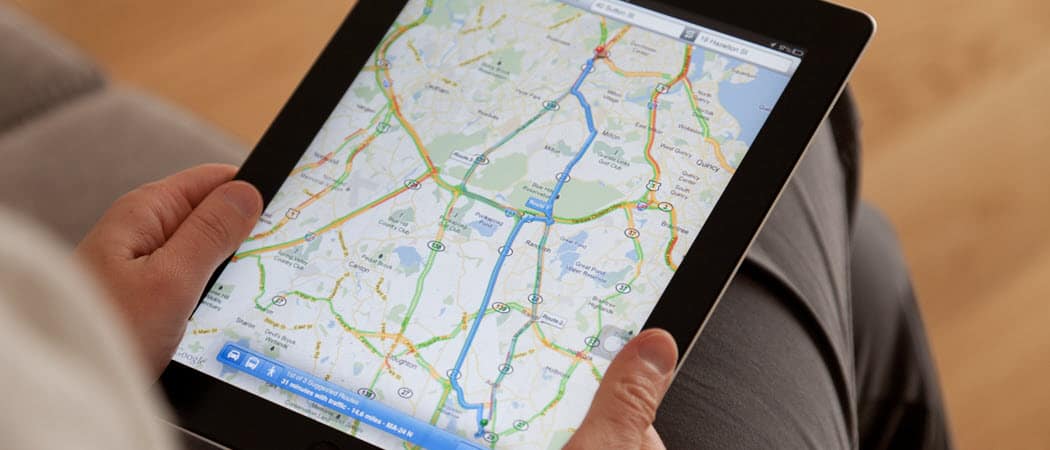
dacă aveți nevoie de latitudinea și longitudinea unei locații, puteți obține aceste coordonate GPS în Google Maps. În plus, puteți găsi rapid un loc cu coordonate.
este posibil să nu vă gândiți prea mult la coordonatele GPS decât dacă lucrați într-un domeniu precum aviația sau serviciile de urgență. Dar combinația longitudine și latitudine vă oferă o locație exactă, mai precisă decât un nume de stradă sau un număr de casă.
deci, dacă vă aflați într-o situație în care trebuie să căutați coordonatele GPS pentru a găsi o locație sau pentru a le obține pentru un anumit loc, puteți face ambele în Google Maps. Vă vom arăta cum să găsiți și să utilizați coordonatele GPS în Google Maps atât online, cât și pe dispozitivul dvs. mobil.
coordonate în Google Maps Online
dacă utilizați Google Maps pe computer, lucrul cu coordonatele este simplu.
obțineți coordonatele online
pentru a obține coordonatele unui loc în Google Maps online, procedați în felul următor.
- Faceți clic pe un punct de pe hartă pentru a plasa un pin mic, gri.
- veți vedea imediat o carte mică care apare sub ea arătând locația și coordonatele.
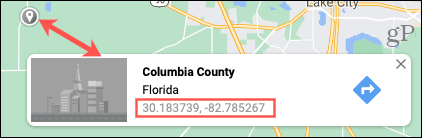
- dacă faceți clic pe coordonate, harta va mări locația și va plasa detaliile acesteia în bara laterală din stânga.


introduceți coordonatele online
tastați sau lipiți coordonatele în caseta de căutare și faceți clic pe butonul Căutare (lupă). Locația dvs. va fi afișată atât cu un pin roșu mare pe hartă, cât și cu detalii din stânga.


coordonate în Google Maps pe Android
dacă utilizați un telefon Android, urmați seturile de instrucțiuni de mai jos pentru obținerea și introducerea coordonatelor în Google Maps.
Obțineți coordonate pe Android
pentru a obține coordonate pentru o locație pe Android, veți renunța la un cod pin.
- atingeți continuu un punct de pe hartă.
- veți vedea un pin roșu care apare pe hartă și o fereastră de Pin a scăzut în partea de jos.
- coordonatele pentru locația fixată apar în caseta de căutare din partea de sus.
- de asemenea, puteți glisa în sus sau atinge fereastra pinului căzut din partea de jos.
- coordonatele apar, de asemenea, lângă pictograma locației.
dacă atingeți coordonatele din fereastra pinului căzut, acestea se vor copia în clipboard. Acest lucru este util dacă doriți să le lipiți într-o altă aplicație.


introduceți coordonatele pe Android
dacă copiați coordonatele dintr-un alt loc, le puteți lipi cu ușurință în Google Maps. Dar, desigur, le puteți tasta și pe ele.
deschideți Google Maps, introduceți coordonatele în caseta de căutare din partea de sus și apăsați tasta de căutare de pe tastatură. Veți vedea un pin care apare pe hartă pentru spot. Glisați în sus din partea de jos pentru a obține indicații sau pentru a vizualiza detalii despre locație.


Obțineți Google Maps pentru Android, gratuit pe Google Play.
coordonate în Google Maps pe iPhone și iPad
pentru utilizatorii de iPhone sau iPad, urmați seturile de pași de mai jos pentru obținerea și utilizarea coordonatelor GPS în aplicația Google Maps.
Obțineți coordonate pe iOS
pentru a obține coordonate pentru o locație pe iPhone și iPad, veți renunța și la un cod pin.
- atingeți continuu un punct de pe hartă.
- veți vedea un pin roșu care apare pe hartă și o fereastră de Pin a scăzut în partea de jos.
- glisați în sus sau atingeți fereastra pinului căzut din partea de jos.
- coordonatele apar sub pictograma locației.
dacă atingeți coordonatele din fereastra de jos, acestea se vor copia în clipboard, la fel ca pe Android.


introduceți coordonatele pe iOS
ca și pe Android, Cel mai simplu mod de a introduce coordonatele este să le lipiți, dar le puteți introduce și.
deci, deschideți Google Maps, introduceți coordonatele în caseta de căutare din partea de sus și apăsați tasta de căutare de pe tastatură. Veți vedea apoi un pin pe hartă pentru locul cu coordonatele sale. Glisați în sus din partea de jos pentru a obține indicații sau pentru a lua o altă acțiune asupra locației.


Obțineți Google Maps pentru iOS, GRATUIT în App Store.
Sfaturi pentru introducerea coordonatelor
Google Maps oferă câteva sfaturi de formatare pentru introducerea coordonatelor pe care ar trebui să le țineți cont. Puteți utiliza grade, minute și secunde (DMS), grade și minute zecimale (DMM) sau grade zecimale (DD).


în plus, urmați aceste sfaturi pentru Google Maps atunci când introduceți coordonatele online sau pe dispozitivul dvs. mobil.
- folosiți simbolul gradului, nu litera „d”.
- folosiți perioadele ca zecimale, nu virgule.
- introduceți întotdeauna latitudinea înainte de longitudine.
- asigurați-vă că primul număr din latitudine este între -90 și 90.
- asigurați-vă că primul număr din longitudine este între -180 și 180.
coordonatele GPS marcați locul Exact în Google Maps
când aveți nevoie pentru a indica o locație exactă, coordonatele GPS este modul de a face acest lucru. Fie că aveți nevoie de ele pentru un loc sau doriți să găsiți un loc cu ei, Google Maps vine la salvare!
căutați mai multe opțiuni de hartă? Consultați aceste alternative Google Maps și de ce s-ar putea să vă placă mai bine.
